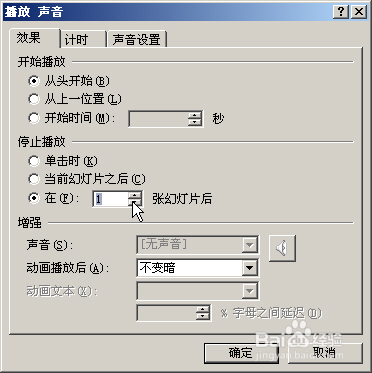1、打开菜单“插入”选择“声音”选择“文件中的声音”,插入准备好的声音文件(MP3或WAV等等,假设现在插入了“风之丘.mp3”);
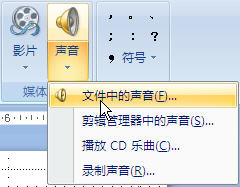
2、系统弹出对话框,“您希望在幻灯片播放时如何开始播放声音”,单击“自动”以便显示幻灯片时播放声音,此时幻灯片上有一个“喇叭”图标出现;单击选中“喇叭”图标,选择“动画”选择“自定义动画”;

3、单击窗口右侧“自定义动画”对话框中“风之丘.mp3”右侧下拉箭头,选中“从上一项开始”,再单击“效果选项”;
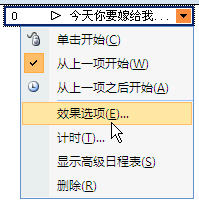
4、在“效果选项”设置页面,“停止播放”的默认选项是 [单击时] ,根据你的需要,想让背景音乐在“X”张幻灯片内存在,就在“停止播放”选项中选择“在X 张幻灯片后”,其中 X 代表你想要背景音乐持续存在的幻灯片数量。